Čo je akcelerácia myši a ako ju vypnúť v systéme Windows 11
Rôzne / / August 23, 2021
Zrýchlenie myši je pomerne stará funkcia systému Windows, ktorá umožňuje používateľom nastaviť rýchlosť kurzora myši na obrazovke. Toto zrýchlenie je možné prispôsobiť preferenciám a veľkosti trackpadu vášho príslušného zariadenia, čo vám umožní používať operačný systém oveľa efektívnejšie a rýchlejšie. Ak je však nakonfigurovaný nesprávne, môže spôsobovať problémy, preto uvádzame podrobného sprievodcu akceleráciou myši a jej vypnutím v systéme Windows 11.
Klávesnica a myš sú dva dôležité aspekty ovládania počítača. Bežný používateľ bude vždy používať myš viac ako klávesnicu, pretože väčšina používateľského rozhrania systému Windows závisí od vstupu myši alebo dotyku. Prvý z nich je obľúbenejší a preto je dôležité mať viac možností, ako vyladiť spôsob, akým funguje. Pretože iba vtedy je možné uspokojiť potreby väčšiny používateľov.
Pohybom myši v systéme Windows 11 môžete zmeniť veľa vecí. Môžete napríklad zmeniť rýchlosť pohybu ukazovateľa. Rýchlosť dvojitého kliknutia môžete nastaviť. Jednou z takýchto možností ovládania je možnosť povoliť alebo zakázať akceleráciu myši. V tomto článku sa teda pozrieme na to, čo je akcelerácia myši a ako ju môžete v systéme Windows 11 zakázať alebo povoliť.
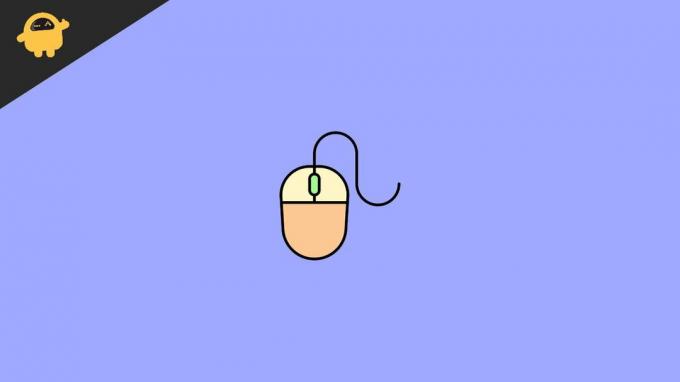
Obsah stránky
- Čo je to zrýchlenie myši?
- Je zrýchlenie myši užitočné?
- Ako vypnúť akceleráciu myši v systéme Windows 11
- Kedy by ste to mali zakázať
- Záver
Čo je to zrýchlenie myši?
Zrýchlenie myši v systéme Windows (alebo v inom operačnom systéme, ktorý podporuje vstup myši) určuje, či má kurzor reagovať na rýchlosť pohybu myši. Ak napríklad pohnete myšou o centimeter, ukazovateľ na obrazovke sa v závislosti od rýchlosti kurzora, ktorú ste už nastavili, posunie o určitú vzdialenosť. Tento pohyb však zostáva rovnaký bez ohľadu na rýchlosť, ktorou pohybujete myšou.
Keď však zapnete nastavenia zrýchlenia myši, váš ukazovateľ začne reagovať na rýchlosť pohybu myši. To znamená, že keď pohybujete myšou rýchlejšie, prejde väčšiu vzdialenosť, ako keď ňou budete pohybovať pomaly. Dá sa to porovnať s tlačením škatule na podlahu. Keď naň pomaly zatlačíte a odídete, pohne sa na malú vzdialenosť. Keď na ňu ale zatlačíte veľmi rýchlo, posunie sa oveľa ďalej, pretože ste jej dali väčšiu akceleráciu.
Je zrýchlenie myši užitočné?
Niektorým ľuďom môže byť nepríjemné, vrátane mňa, pretože mám rád presnejšiu kontrolu nad zrýchlením. To však neznamená, že nastavenie je zbytočné. Nastavenia akcelerácie myši v systéme Windows 11 môžu byť skutočne užitočné, keď máte obmedzený priestor na pohyb myšou. To zahŕňa používateľov, ktorí majú veľmi malý trackpad. Keď je teda toto nastavenie povolené, mali by ste byť schopní kompenzovať pohyb myši zmenou rýchlosti.
Ako vypnúť akceleráciu myši v systéme Windows 11
Toto nastavenie je možné povoliť alebo zakázať z ovládacieho panela alebo z nových nastavení systému Windows. Tu je návod, ako to môžete urobiť v systéme Windows 10 alebo 11.
- Otvorte nastavenia systému Windows stlačením klávesov Windows a I súčasne.
- V ponuke Nastavenia kliknite na Zariadenia a potom kliknite na Myš alebo Touchpad.
- Na pravej strane kliknite na položku Ďalšie možnosti myši.
- Otvorí sa Windows. Teraz kliknite na Možnosti ukazovateľa.

- Nakoniec deaktivujte alebo povoľte „Vylepšite presnosť ukazovateľa“ povoliť alebo zakázať zrýchlenie.
Kedy by ste to mali zakázať
Ako už bolo spomenuté, keď máte na trackpade alebo podložke pod myš dostatok miesta, mali by ste dobre deaktivovať nastavenia. Ak však na pohyb zariadenia nemáte dostatok miesta, musíte zdvihnúť a pohnúť myšou, aby ste urobili väčší pohyb. V takom prípade ho môžete povoliť. Ale keď máte dostatok miesta, alebo máte väčšiu presnosť ovládania (napríklad hranie strieľačky z pohľadu prvej osoby online), mali by ste tieto nastavenia radšej deaktivovať.
Tieto nastavenia zrýchlenia môžu niekedy rušiť Hry. Ak teda hráte vo svojom systéme hry na plný úväzok, odporúča sa toto nastavenie vypnúť, aby ste dosiahli maximálnu presnosť svojich pohybov. Niektorí používatelia tvorcov obsahu (ako napríklad Photoshop) budú tiež chcieť deaktivovať toto nastavenie, aby mali nad nástrojmi presnú kontrolu.
Reklamy
Záver
Ako vidíte, deaktivácia alebo povolenie akcelerácie myši je v systéme Windows 11 veľmi jednoduché. V skutočnosti sú kroky podobné aj v systéme Windows 10. Jedinou otázkou je, či potrebujete túto funkciu zapnúť alebo nie. Napriek tomu, že okrem hrania hier môžete uniknúť aj so zapnutými nastaveniami. Pretože sa váš mozog po určitom čase prispôsobí hodnote zrýchlenia a automaticky začne podľa toho pohybovať myšou. Je preto lepšie povoliť nastavenia a prispôsobiť sa im, pretože to môže byť skutočne užitočné, keď ste si na to už zvykli.


![Stiahnite si a nainštalujte AOSP Android 10 pre Infinix Hot 7 Pro X625B [GSI Treble]](/f/85b81f92f991cc04ef333ff1d197bdd2.jpg?width=288&height=384)